2021-06-16 11:54:07 • Обновлено: Решения проблем с жестким диском • Проверенные решения
Неважно, используете ли вы ПК с Windows или Mac, есть вероятность, что вы можете столкнуться с логичкской ошибкой диска или отказом жесткого диска. Хотя создание логического жесткого диска упростит вам управление данными, это также может привести к многочисленным проблемам. Хорошей новостью является то, что выполнить восстановление логического жесткого диска довольно просто, и вы можете легко вернуть свои данные. В этой статье я расскажу вам, что такое логический жесткий диск и как вы можете восстановить с него потерянные файлы.

Часть 1: Что такое логический жесткий диск?
В двух словах, логический жесткий диск - это выделенный раздел, виртуально размещенный на физическом жестком диске. В зависимости от емкости жесткого диска пользователи создают специальные разделы, которые помогают им управлять своими данными.
В идеале первый раздел создается на жестком диске для хранения системных файлов и операционной системы (диск C). Оставшееся пространство на диске позже можно разделить на разные логические диски, которые называются разделами. Хотя ваши данные будут храниться на одном диске, они будут разделены на логические сегменты. Эти независимые блоки хранения известны как логические жесткие диски, которые позволяют легко управлять данными.
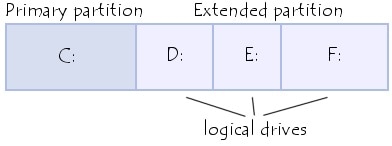
Часть 2: Какие проблемы более распространенные с логическим жестким диском?
Теперь, когда вы знаете, что такое логический жесткий диск, давайте рассмотрим некоторые из основных проблем и ошибок логического жесткого диска, с которыми сталкиваются пользователи.
- Непреднамеренное или неправильное форматирование жесткого диска
- Диск может быть поврежден вирусом или вредоносной программой
- Перезапись данных на логическом жестком диске
- Каталог файлов поврежден или недоступен
- Повреждение системных файлов или операционной системы
- Недоступность какого-либо раздела или папок
- Ошибки реестра или базы данных
- Ошибка основной загрузочной записи
- Жесткий диск или раздел не найдены
- Неправильная загрузка системы
- Неправильные параметры или команды
- Данные недоступны или потеряны на диске
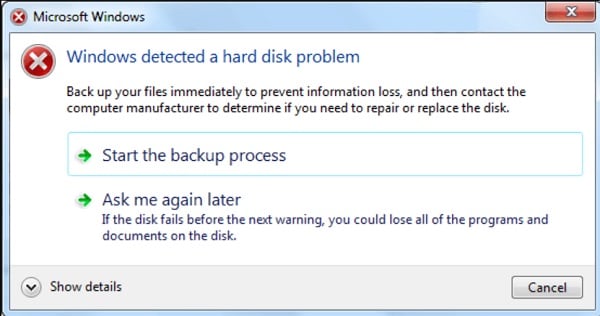
Часть 3: Возможные причины различных логических ошибок жесткого диска
Как видно, могут возникнуть всевозможные логические ошибки, с которыми вы можете столкнуться при работе на своем компьютере. Даже восстановление файлов PC Inspector без логического диска - еще одна проблема, связанная с приложением, с которой вы можете столкнуться. Прежде чем приступить к восстановлению логического жесткого диска, обратите внимание на некоторые из основных причин.
- Операционная система может быть неправильно установлена на компьютере
- Ваша ОС или системные файлы могут быть повреждены
- Возможно, на логическом жестком диске нет свободного места
- Файлы реестра Windows могут быть изменены
- Возможно, возникла проблема с системой или подключением к диску
- Жесткий диск или система могут быть перегреты
- Основные загрузочные файлы могут быть загружены неправильно
- Жесткий диск может быть поврежден вирусом или каким-либо вредоносным объектом
- Вы могли изменить дополнительные настройки, связанные с управлением дисками
- В каталоге MBR могли быть перезаписаны данные, относящиеся к логическим дискам
- Вы могли неожиданно перезагрузить или выключить компьютер
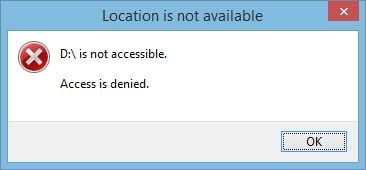
Часть 4: Как выполнить восстановление логического жесткого диска?
Может быть несколько причин отказа или неисправности логического жесткого диска. В случае, если вы потеряли данные с логического жесткого диска или в программе PC Inspector File Recovery отсутствует ошибка логического диска, рассмотрите следующие решения.
Решение 1: Восстановите данные логического жесткого диска с помощью Wondershare Recoverit
Если вы потеряли данные с логического жесткого диска или раздела, я бы порекомендовалusing Wondershare Recoverit Data Recovery. Это простое приложение, которое может помочь вам восстановить потерянные, удаленные или недоступные файлы во всех возможных сценариях. От отсутствующего раздела до поврежденного диска и от отформатированного диска до отказа логического диска - приложение позволит вам справиться со всеми видами сценариев.
Поскольку Recoverit - это инструмент для самостоятельного восстановления логических жестких дисков, вы можете просто щелкнуть мышью, чтобы извлечь свои данные.
Шаг 1: Выберите логический диск или раздел для сканирования
Сначала вам нужно запустить Wondershare Recoverit на своем компьютере, чтобы выполнить восстановление логического жесткого диска. С домашнего меню вы можете выбрать любой логический жесткий диск или раздел, где вы потеряли свои данные.

Шаг 2: Дождитесь завершения процесса восстановления
После того, как вы нажмете кнопку "Начать", приложение попытается извлечь все виды потерянных или удаленных данных с логического жесткого диска. Вы можете следить за прогрессом по экранному индикатору и даже приостановить/остановить его, если хотите.

Шаг 3: Найдите свои файлы и восстановите их
Когда процесс восстановления будет завершен, вы сможете просмотреть результаты, перечисленные в различных категориях в Recoverit. При желании вы можете использовать встроенную функцию поиска для поиска любого файла или доступных фильтров. Встроенные фильтры позволят вам искать файлы по их дате, размеру, типу и т. д..

В конце, вы можете просмотреть свои фотографии, видео, документы и т. д. в Recoverit, выбрать то, что вы хотите восстановить, и нажать кнопку "Восстановить". Это позволит вам сохранить выбранные файлы в любом месте вашей системы по вашему выбору.

Я бы рекомендовал сохранить извлеченные данные на любой другой диск или место, которое работает нормально.
Решение 2: Вы можете воспользоваться Check Disk Command или Utility на Windows
Если вы хотите восстановить поврежденный логический жесткий диск, вы можете использовать встроенную в Windows утилиту. Используя команду "Check Disk" или служебную программу, вы можете просканировать логический жесткий диск и исправить его. Вот как вы можете выполнить восстановление логического жесткого диска с помощью утилиты Check Disk.
Шаг 1: Запустите утилиту проверки диска через Explorer.
Во-первых, вы можете запустить Explorer Windows/Мой компьютер и выбрать поврежденный логический диск. Щелкните правой кнопкой мыши значок раздела, перейдите к его свойствам и перейдите на вкладку "Инструменты". Нажмите кнопку "Проверить" в разделе "Проверка ошибок", чтобы начать сканирование раздела.
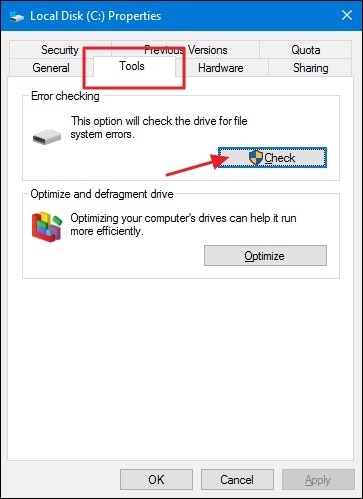
Шаг 2: Используйте команду "Check Disk"
Вы также можете использовать команду "Chkdsk" в Windows для сканирования любого логического жесткого диска. Просто запустите приложение командной строки от имени администратора и введите команду "Chkdsk", а затем введите букву диска. Вы также можете ввести параметры "/f" и "/r", чтобы исправить логические ошибки и поврежденные разделы.
Например, чтобы исправить логический диск D на вашем компьютере, вы можете ввести команду "chkdsk d: /f /r /x".
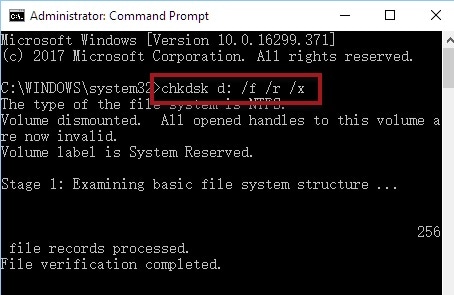
Я надеюсь, что после прочтения этого поста вы узнали, что такое логический жесткий диск и какие общие проблемы встречаются с логическими дисками. Кроме того, я также предоставил пошаговое руководство по выполнению восстановления логического жесткого диска в любой системе. Поскольку Wondershare Recoverit - это комплексное решение для восстановления данных, оно может помочь вам вернуть потерянные или удаленные данные во всех сценариях.
Что случилось с диском
- Восстановите Свой Диск
- Починить Диск
- Формат/Стереть Диск
- Знание жесткого диска







Дмитрий Соловьев
Главный редактор